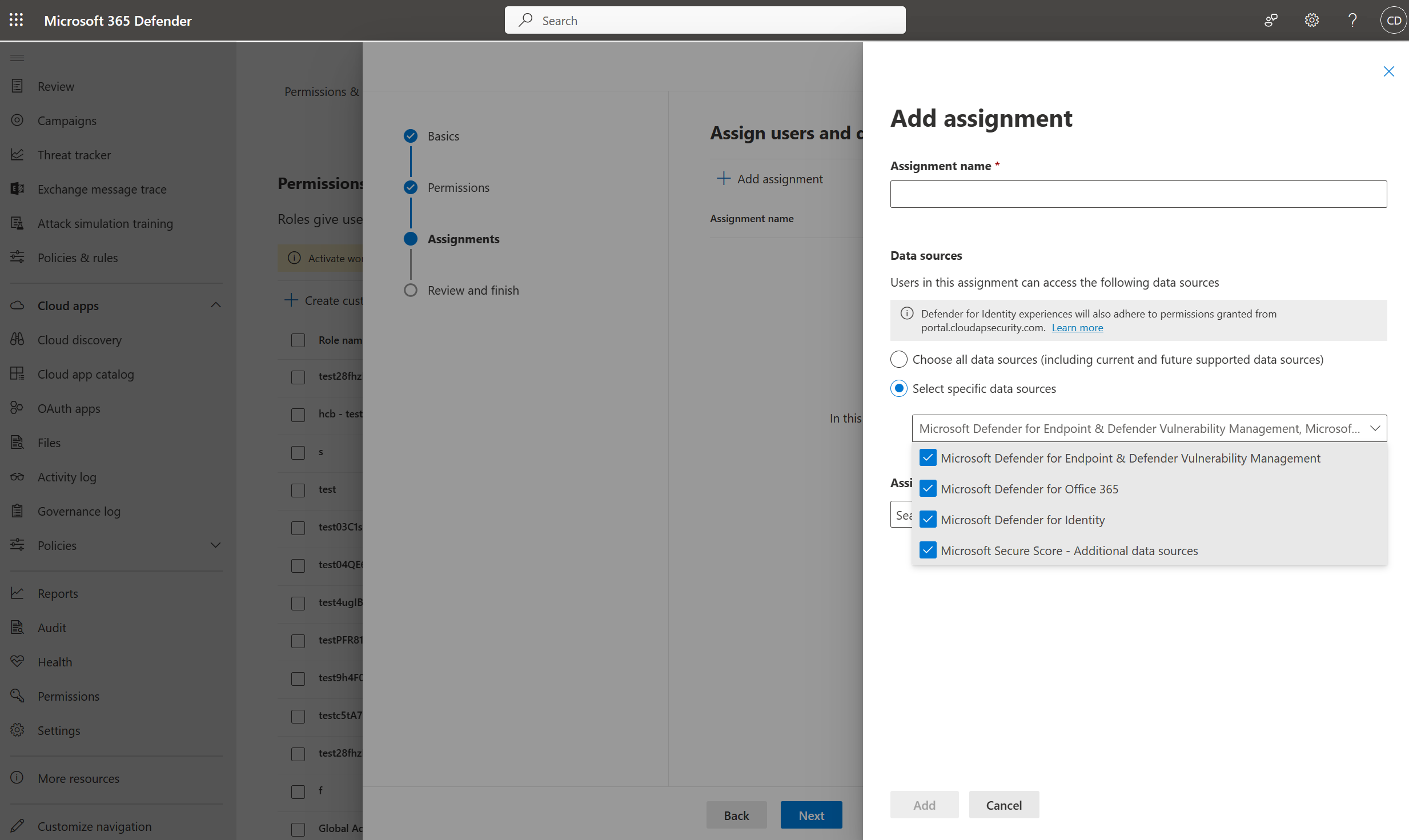mukautettujen roolien Create Microsoft Defender XDR Unified RBAC:n avulla
Koskee seuraavia:
- Microsoft Defender for Endpoint Plan 2
- Microsoft Defender XDR
- Microsoft Defender for Identity
- Microsoft Defender for Office 365 P2
- Microsoft Defenderin haavoittuvuuksien hallinta
- Microsoft Defender for Cloud
mukautetun roolin Create
Seuraavissa vaiheissa kerrotaan, miten voit luoda mukautettuja rooleja Microsoft Defender XDR Unified RBAC:ssä.
Tärkeää
Tämän tehtävän suorittaminen edellyttää, että olet Microsoft Entra ID yleinen järjestelmänvalvoja tai suojauksen järjestelmänvalvoja tai että sinulla on oltava kaikki Microsoft Defender XDR Unified RBAC :ssä määritetyt valtuutusoikeudet. Lisätietoja käyttöoikeuksista on kohdassa Käyttöoikeuden edellytys.
Kirjaudu sisään Microsoft Defender portaaliin.
Valitse siirtymisruudussa Käyttöoikeudet.
Valitse roolit kohdassa Microsoft Defender XDR päästäksesi Käyttöoikeudet ja roolit -sivulle.
Valitse Create mukautettu rooli.
Kirjoita roolin nimi ja kuvaus.
Valitse Seuraava ja valitse määritettävät käyttöoikeudet. Käyttöoikeudet on järjestetty kolmeen eri luokkaan:
Valitse käyttöoikeusluokka (esimerkiksi Suojaustoiminnot) ja tarkista sitten käytettävissä olevat käyttöoikeudet. Voit määrittää seuraavat eri käyttöoikeustasot:
- Valitse kaikki vain luku -oikeudet – käyttäjille määritetään kaikki tämän luokan vain luku -oikeudet.
- Valitse kaikki luku- ja hallintaoikeudet – Käyttäjille määritetään kaikki tämän luokan käyttöoikeudet (luku- ja hallintaoikeudet).
- Valitse mukautetut käyttöoikeudet – käyttäjille määritetään valitut mukautetut käyttöoikeudet.
Lisätietoja RBAC:n mukautetuista käyttöoikeuksista on artikkelissa Tietoja RBAC:n mukautetuista käyttöoikeuksista.
Huomautus
Jos kaikki luku- tai kaikki luku- ja hallintaoikeudet on määritetty, tähän luokkaan tulevaisuudessa lisätyt uudet käyttöoikeudet määritetään automaattisesti tähän rooliin.
Jos olet määrittänyt mukautettuja käyttöoikeuksia ja tähän luokkaan lisätään uusia käyttöoikeuksia, sinun on tarvittaessa määritettävä roolisi uudelleen uusilla käyttöoikeuksilla.
Kun olet valinnut käyttöoikeutesi, määritä käyttäjät ja tietolähteet valitsemalla Käytä ja sitten Seuraava .
Valitse Lisää varauksia ja kirjoita Varauksen nimi.
Valitse tietolähteet-kohdassa, onko määritetyillä käyttäjillä valitut käyttöoikeudet kaikkiin saatavilla oleviin tuotteisiin vai vain tiettyihin tietolähteisiin:
Jos käyttäjä valitsee kaikki vain luku -oikeudet yksittäiselle tietolähteelle, esimerkiksi Microsoft Defender for Endpoint, hän ei voi lukea ilmoituksia Microsoft Defender for Office 365 tai Microsoft Defender for Identity.
Huomautus
Valitsemalla Valitse kaikki tietolähteet kaikki tuetut tietolähteet Microsoft Defender XDR Unified RBAC ja mahdolliset tulevat tietolähteet, jotka lisätään automaattisesti tähän määritykseen.
Valitse Määritetyt käyttäjät ja ryhmät -kohdassa Microsoft Entra käyttöoikeusryhmät tai yksittäiset käyttäjät, joille rooli määritetään, ja valitse Lisää.
Huomautus
Unified RBAC Microsoft Defender XDR voit luoda niin monta määritystä kuin tarvitaan samassa roolissa samoilla käyttöoikeuksilla. Sinulla voi olla esimerkiksi rooliin kuuluva määritys, jolla on käyttöoikeus kaikkiin tietolähteisiin, ja sitten erillinen määritys työryhmälle, joka tarvitsee vain päätepisteilmoitusten käyttöoikeuden Defender for Endpoint -tietolähteestä. Tämä mahdollistaa roolien vähimmäismäärän säilyttämisen.
Valitse Seuraava , jos haluat tarkastella ja viimeistellä roolin luomisen ja valita sitten Lähetä.
roolin Create roolien ja käyttöoikeuksien käyttöä ja hallintaa
Jos haluat käyttää ja hallita rooleja ja käyttöoikeuksia olematta Microsoft Entra ID yleinen järjestelmänvalvoja tai suojauksen järjestelmänvalvoja, sinun on luotava rooli, jolla on valtuutusoikeudet. Voit luoda tämän roolin seuraavasti:
Kirjaudu Microsoft Defender portaaliin yleisenä järjestelmänvalvojana tai suojauksen järjestelmänvalvojana.
Valitse siirtymisruudussa Käyttöoikeudet.
Valitse roolit kohdassa Microsoft Defender XDR.
Valitse Create mukautettu rooli.
Kirjoita roolin nimi ja kuvaus.
Valitse Seuraava ja valitse Valtuutus ja asetukset -vaihtoehto.
Valitse Valtuutustieto ja asetukset -luokan pikaikkunassa Valitse mukautetut käyttöoikeudet ja valitse Valtuutustieto-kohdasta jompikumpi seuraavista:
- Valitse kaikki käyttöoikeudet: käyttäjät voivat luoda ja hallita rooleja ja käyttöoikeuksia.
- Vain luku - käyttötavat voivat käyttää ja tarkastella rooleja ja käyttöoikeuksia vain luku -tilassa.
Määritä käyttäjät ja tietolähteet valitsemalla Käytä ja sitten Seuraava .
Valitse Lisää varauksia ja kirjoita Varauksen nimi.
Valtuutusoikeuden määrittäneiden tietolähteiden valitseminen antaa käyttöoikeuden:
- Valitse Valitse kaikki tietolähteet , jos haluat myöntää käyttäjille oikeuden luoda uusia rooleja ja hallita kaikkien tietolähteiden rooleja.
- Valitse Valitse tietyt tietolähteet , jos haluat myöntää käyttäjille oikeuden luoda uusia rooleja ja hallita tietyn tietolähteen rooleja. Valitse esimerkiksi avattavasta valikosta Microsoft Defender for Endpoint, jos haluat myöntää käyttäjille valtuutusoikeuden vain Microsoft Defender for Endpoint tietolähteeseen.
Valitse Määritetyt käyttäjät ja ryhmät -kohdassa Microsoft Entra käyttöoikeusryhmät tai yksittäiset käyttäjät, joille rooli määritetään, ja valitse Lisää.
Valitse Seuraava , jos haluat tarkastella ja viimeistellä roolin luomisen ja valita sitten Lähetä.
Huomautus
Jotta Microsoft Defender XDR suojausportaali voi alkaa pakottaa uusissa tai tuoduissa rooleissa määritettyjä käyttöoikeuksia ja määrityksiä, sinun on aktivoitava uusi Unified RBAC -mallin Microsoft Defender XDR. Lisätietoja on artikkelissa Unified RBAC Microsoft Defender XDR aktivointi.
Seuraavat vaiheet
Vihje
Haluatko tietää lisää? Ota yhteyttä Microsoft Security -yhteisöön Tech Community -yhteisössä: Microsoft Defender XDR Tech Community.
Palaute
Tulossa pian: Vuoden 2024 aikana poistamme asteittain GitHub Issuesin käytöstä sisällön palautemekanismina ja korvaamme sen uudella palautejärjestelmällä. Lisätietoja on täällä: https://aka.ms/ContentUserFeedback.
Lähetä ja näytä palaute kohteelle